Lubisz mieć w swoim telefonie najnowsze dzwonki oraz tapety? Podobają Ci się wstępne materiały dotyczące Androida M? W takim razie zobacz, jak zainstalować w dowolnym smartfonie najnowsze tapety oraz dzwonki z Androida Marshmallow.

To już potwierdzone - pod literą M w nowym Androidzie kryje się pełna nazwa Marshmallow, czyli w wolnym tłumaczeniu tym razem mamy nawiązanie do innego rodzaju słodyczy, jakim są słodkie pianki / ptasie mleczko. Na premierę tego słodkiego Androida jeszcze będziemy musieli trochę poczekać, a biorąc pod uwagę, w jaki sposób udostępniane są aktualizacje Androida, może się okazać, że na posiadany przez nas telefon w ogóle ta wersja nie trafi.
Na szczęście możemy upodobnić swój telefon do Androida M, a pierwszym krokiem w tym celu mogą być dzwonki i tapety z tej wersji systemu. Zobacz, jak je zainstalować na dowolnym urządzeniu.
Instalacja dzwonków i tapet z Androida Marshmallow
Musimy pobrać dwie paczki z dzwonkami oraz tapetami, rozpakować je, a następnie przekopiować do pamięci naszego telefonu. Nie musimy mieć roota ani żadnych innych dodatków - pliki to zwykłe obrazy JPG z tapetami oraz dzwonki w formacie OGG.
Pobieramy dwie powyższe paczki na dysk komputera. Następnie wypakowujemy zawartość obu paczek do osobnych katalogów.
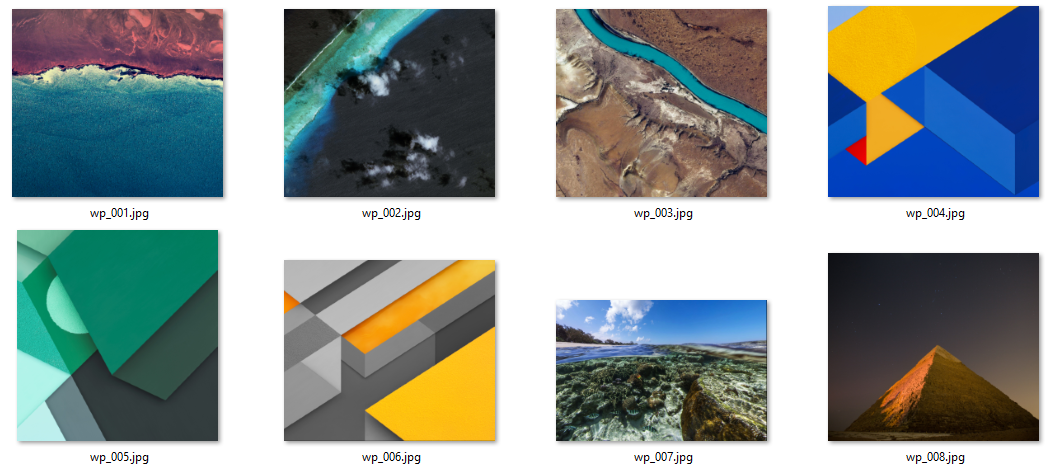
Tapety po wypakowaniu od razu dostępne są w postaci plików JPG. Możemy je przekopiować za pomocą kabla USB lub chmury do dowolnego folderu ze zdjęciami w Androidzie. Wyświetlą się w Galerii, skąd będziemy mogli ustawić je jako tło ekranowe.
W przypadku dzwonków uzyskamy folder "Audio" po rozpakowaniu pobranego archiwum. W folderze "Audio" znajdziemy z kolei podkatalogi "alarms", "notifications", "ringtones" oraz "ui". Wszystkie te podkatalogi kopiujemy do głównego katalogu na karcie SD.
Dzwonki (ringtones), alarmy (alarms) i dźwięki powiadomień (notifications) zostaną wtedy automatycznie wykryte przez Androida i przypisane do odpowiednich kategorii dzwonków w ustawieniach dźwięku. Jeśli wszystko dobrze przekopiowaliśmy, to wystarczy teraz wejść do "Ustawienia > Dźwięk", a następnie ustawić odpowiedni dźwięk dla poszczególnych funkcji.
